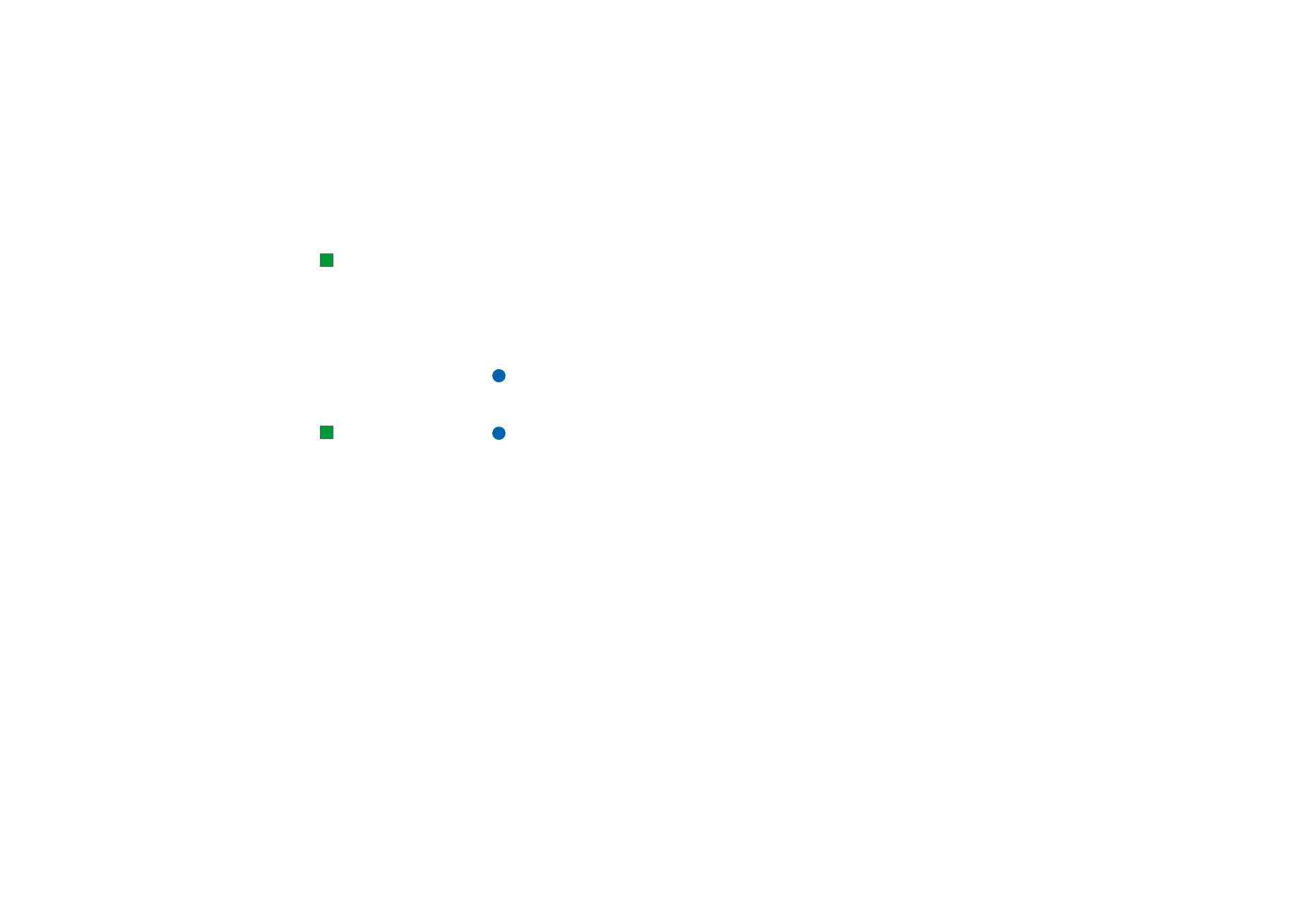
Navigateur World Wide Web (WWW)
Conseil : utilisez le
pointeur du communicateur
pour passer d'une page à
une autre dans les
applications WWW.
Reportez-vous à
« Pointeur » à la page 168.
L'application du navigateur WWW du communicateur supporte le format
HTML 3.2 avec cadres. Cette application supporte également la version 3 du
protocole de sécurité SSL.
Pour vous connecter au World Wide Web,
• le service de données GSM doit être activé pour votre carte SIM et
• vous devez configurer un point d'accès Internet. Reportez-vous à la page 148.
Remarque : lorsque vous ouvrez le navigateur WWW, il ferme toutes les autres
applications afin de libérer de la mémoire pour le chargement de
pages Web volumineuses.
Conseil : lorsque vous
naviguez sur le WWW,
certaines pages Web vous
invitent à enregistrer
(télécharger) un fichier sur
votre disque local (votre
communicateur). Reportez-
vous à la remarque
IMPORTANT de cette section
concernant les virus.
IMPORTANT : méfiez-vous des virus. N'installez sur votre communicateur que
des logiciels provenant de sources qui offrent une protection
adéquate contre les virus. Pour plus d'informations sur l'installation
de logiciels et les certificats de sécurité, reportez-vous à « Gestion
des certificats » à la page 247.
Pour changer de point d'accès Internet et vous connecter au WWW, appuyez sur la
touche Menu de l'écran principal de l'application WWW et sélectionnez Outils >
Modifier accès Internet….
Paramètres WWW
Pour modifier les paramètres WWW, appuyez sur la touche Menu et sélectionnez
Outils > Paramètres…. Une boîte de dialogue contenant cinq pages s'ouvre.
Reportez-vous à la figure 60.
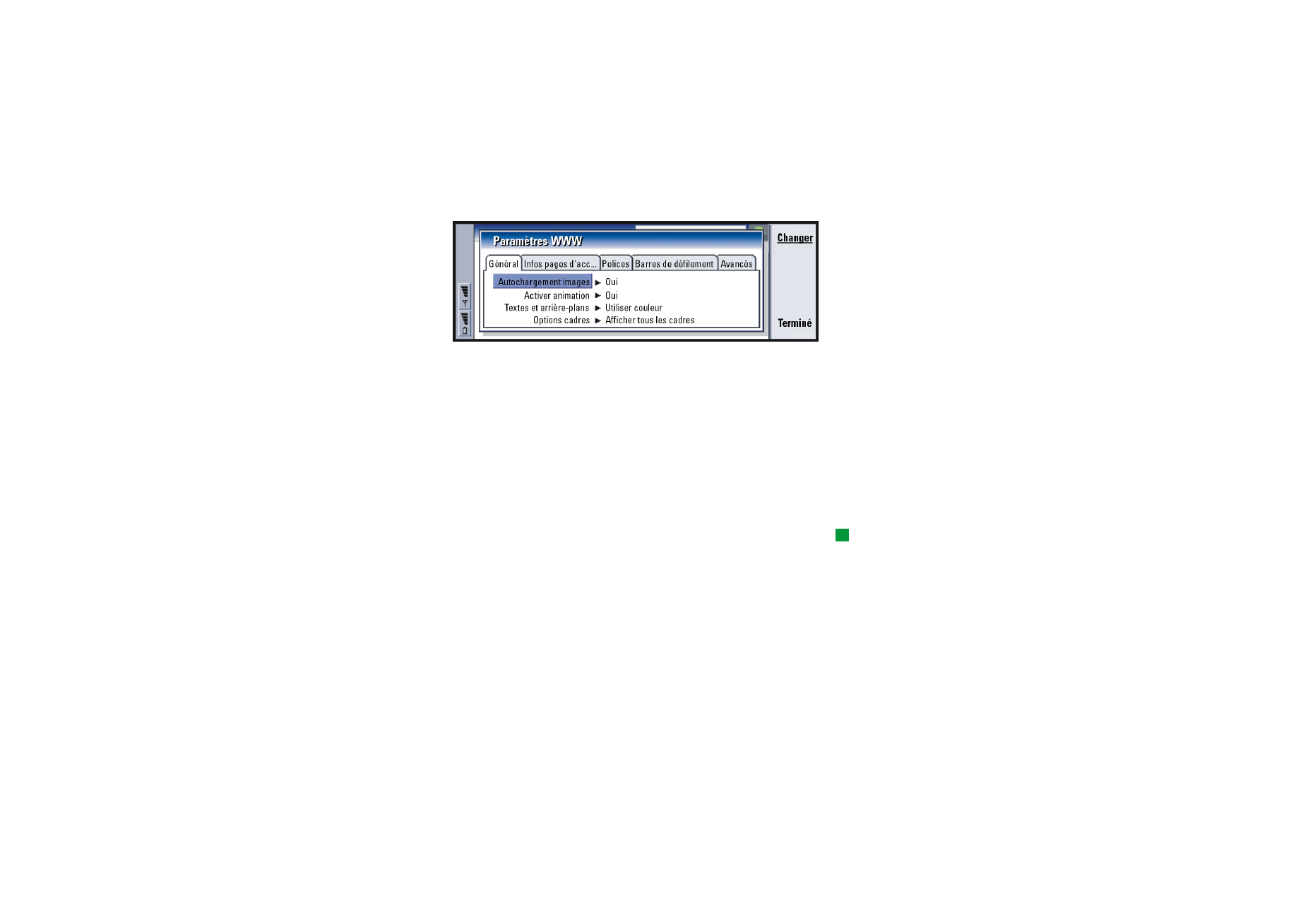
©2001 Nokia Mobile Phones. All rights reserved.
161
Internet
Figure 60
Page Général
Autochargement images : Détermine si le navigateur WWW charge toutes les
images d'une page Web lors de l'affichage de celle-ci. Les options sont les
suivantes : Oui/Non.
Activer animation: Détermine si la fonction d'animation doit s'appliquer aux images
animées. Les options sont les suivantes : Oui/Non.
Textes et arrière-plans : Les options sont les suivantes : Utiliser couleur/Utiliser noir et
blanc. Certaines pages Web utilisent des couleurs qui rendent la lecture
difficile. Dans ce cas, vous pouvez choisir le paramètre Utiliser noir et blanc.
Conseil : reportez-vous
aux informations relatives à
l'affichage de pages Web
contenant des cadres, dans
la section « Pour modifier la
taille des cadres » à la page
167.
Options cadres : Les options sont les suivantes : Afficher tous les cadres/Afficher
cadres 1 par 1/Afficher liens uniquement/Ne pas utiliser de cadres. Certaines
pages Web sont divisées en plusieurs cadres qui rendent la lecture
difficile. Dans ce cas, vous pouvez choisir l'option qui vous convient le
mieux.
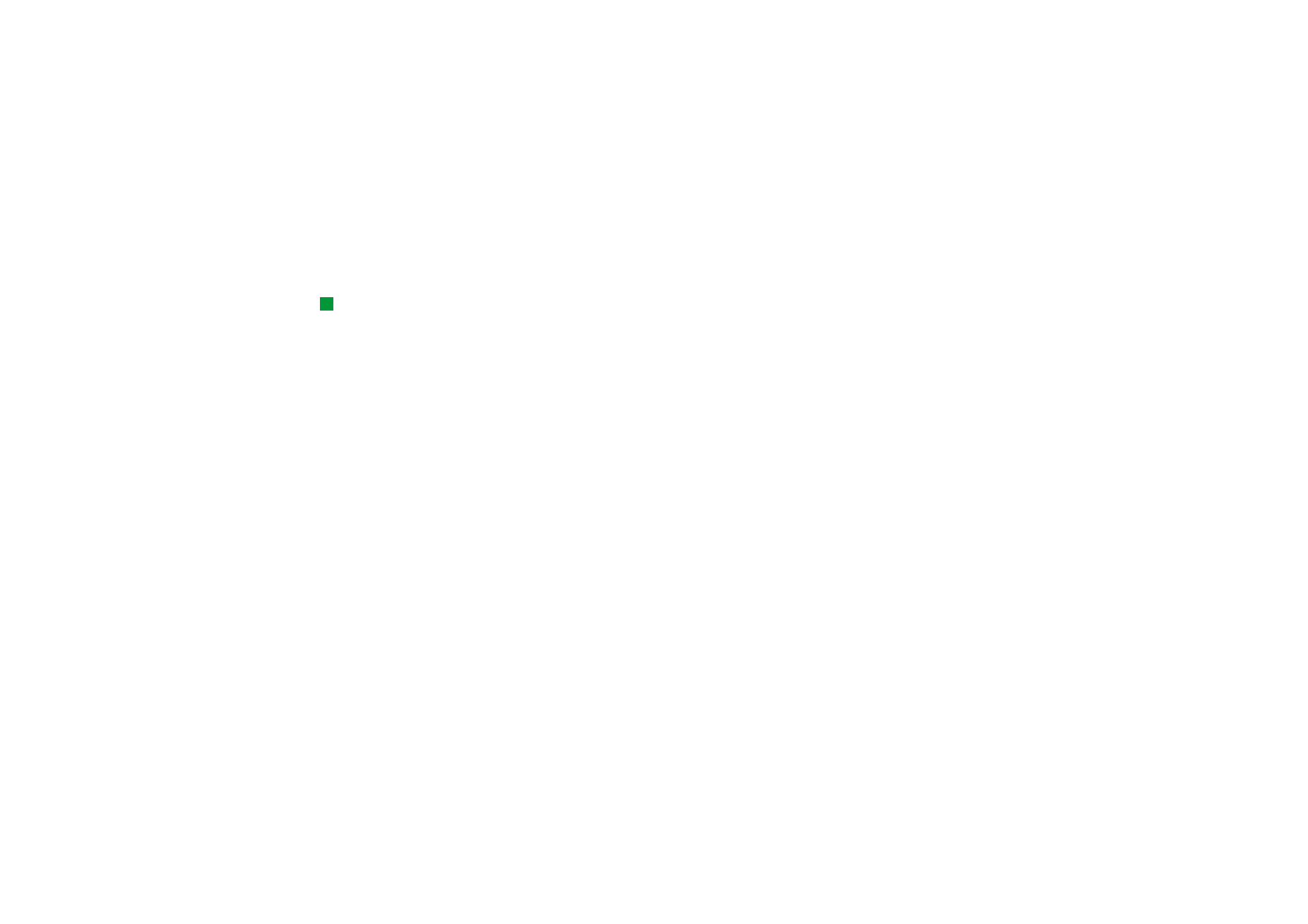
©2001 Nokia Mobile Phones. All rights reserved.
162
Internet
Page Pages d’accueil
Adresse page d’accueil : Tapez l’emplacement de votre page d’accueil. Cet
emplacement peut être une page sur Internet. Vous pouvez également
choisir un fichier dans la mémoire du communicateur.
Conseil : dans le champ
Adresse page recherche, vous
pouvez entrer l'adresse URL
de votre moteur de
recherche ou de votre
portail préféré.
Adresse page recherche : Tapez l'emplacement de votre page de recherche.
Charger au démarrage : Détermine la page Web qui s'ouvre lorsque vous démarrez
le navigateur Web. Les options sont les suivantes : Page d’accueil/
Page de recherche/Aucun.
Page Polices
Police standard : Définit la police par défaut utilisée.
Police largeur fixe : Définit la police largeur fixe à utiliser sur certaines pages Web.
Taille police : Définit la taille de police par défaut.
Page Barres de défilement
Barre défilement horiz. : Les options sont les suivantes : Toujours activée/Non/
Automatique.
Barre défilement vertic. : Les options sont les suivantes : Toujours activée/Non/
Automatique.
Page Avancés
Utiliser des cookies : Certaines pages Web stockent des données sur votre
communicateur dans des fichiers appelés « cookies ». Utilisez ce
paramètre pour déterminer si vous acceptez les cookies et, dans
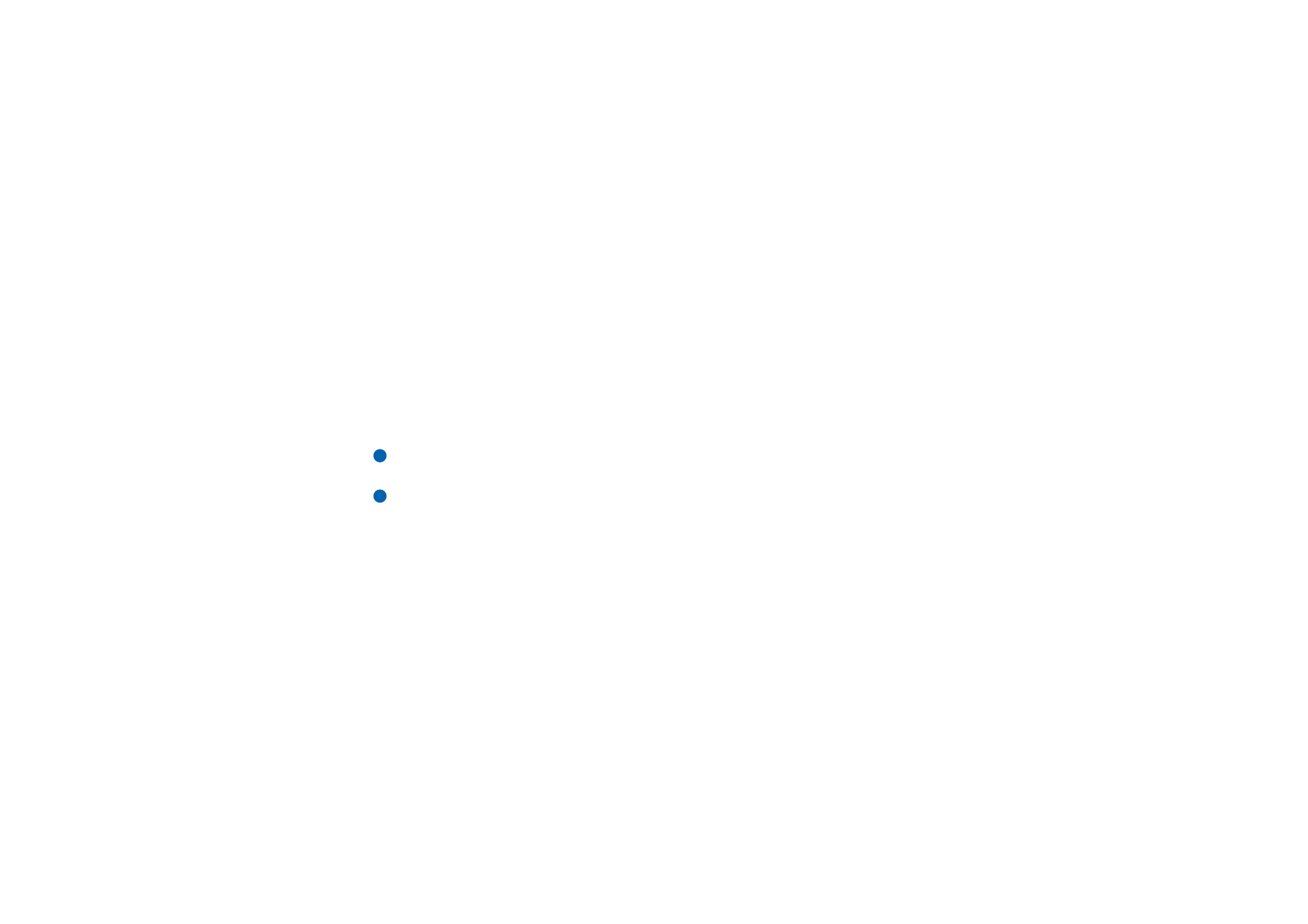
©2001 Nokia Mobile Phones. All rights reserved.
163
Internet
l'affirmative, pour déterminer si vous souhaitez être informé chaque fois
qu'un cookie est stocké. Les options sont les suivantes : Toujours/Jamais/
Demander.
Taille du cache : Lorsque vous affichez une page sur le WWW, elle est téléchargée
et stockée dans la mémoire cache du communicateur. Cela vous évite de
télécharger cette page à partir du WWW chaque fois que vous souhaitez
la consulter, ce qui accélère l'affichage de cette page dans le navigateur.
Étant donné que le stockage de pages Web nécessite de la mémoire, vous
pouvez sélectionner la quantité de mémoire à utiliser pour le cache.
Les options sont les suivantes : Petit/Grand.
Vider le cache à la fermeture : Détermine si vous souhaitez vider la mémoire cache
lorsque vous fermez le navigateur WWW. Les options sont les suivantes :
Oui/Non.
REMARQUE Pour afficher et vider le cache, appuyez sur la touche Menu puis
sélectionnez Outils > Informations > Cache….
REMARQUE Si vous avez accédé ou essayé d'accéder à des informations
confidentielles nécessitant un mot de passe (par exemple votre
compte bancaire), videz le cache après chaque utilisation pour
garantir la confidentialité.
Vider historique à fermeture : Les options sont les suivantes : Oui/Non.
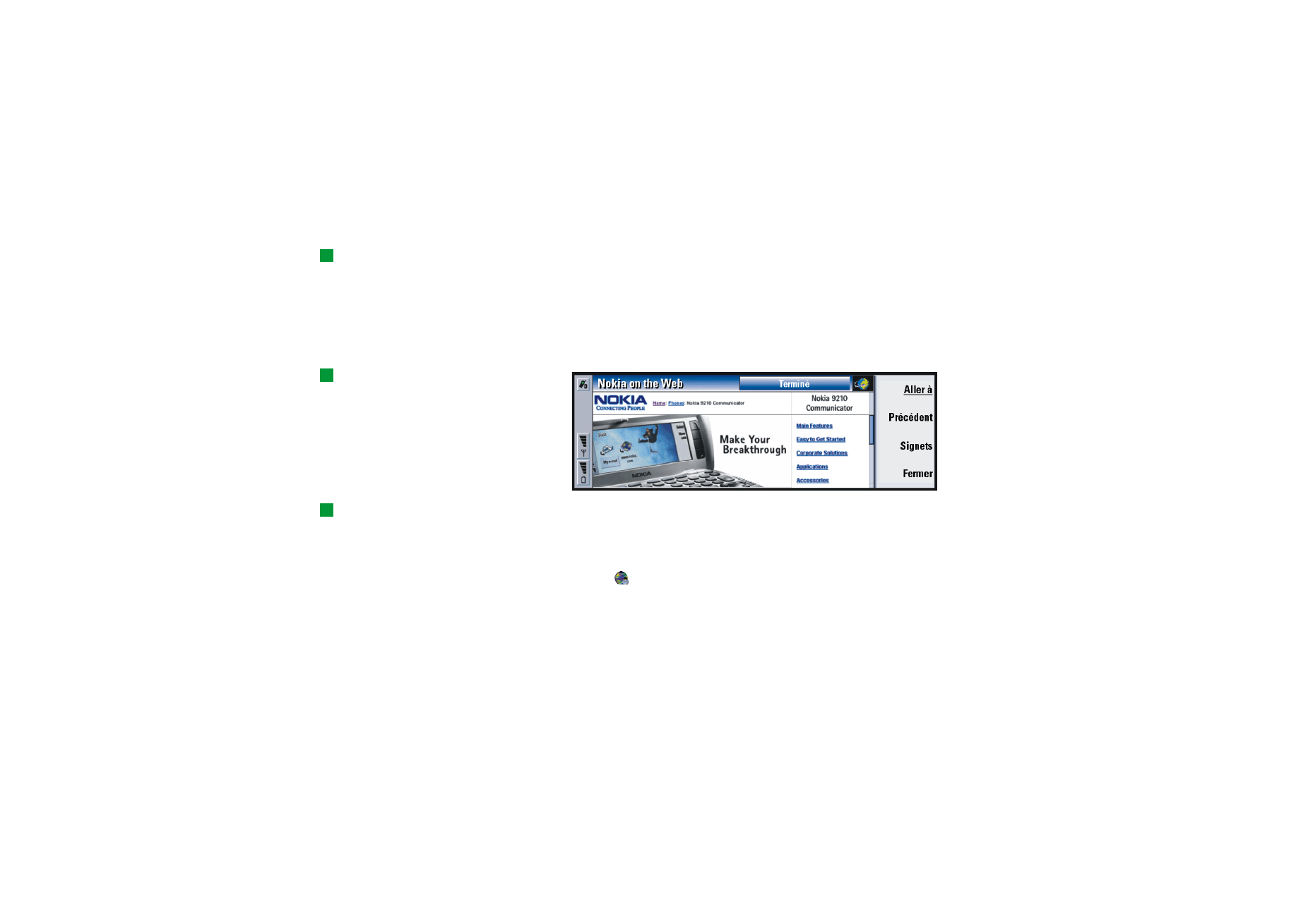
©2001 Nokia Mobile Phones. All rights reserved.
164
Internet
Pour naviguer sur le WWW
Conseil : pour vérifier
l'état de l'application WWW,
appuyez sur la touche Menu
et sélectionnez Outils >
Informations > État….
1 Appuyez sur la touche Menu et sélectionnez Fichier > Ouvrir > Page Web… ;
tapez une adresse URL dans le champ d’adresse et appuyez sur Aller à. Exemple
d’adresse URL : www.nokia.fr. Entrez le Nom de connexion dans la boîte de
dialogue Se connecter à Internet et appuyez sur OK. Vous pouvez également
sélectionner un signet dans la liste des signets, puis appuyer sur Aller à.
Une autre méthode consiste à naviguer vers d'autres sites à partir de la page
qui s'ouvre lorsque vous démarrez votre navigateur WWW.
Conseil : pour vérifier les
propriétés d'une page Web
ouverte, appuyez sur la
touche Menu et
sélectionnez Outils >
Informations > Page….
Figure 61
Conseil : si vous
souhaitez obtenir la liste des
pages que vous avez
affichées lors de la session
en cours, appuyez sur la
touche Menu et
sélectionnez Aller à >
Liste de l'historique.
2 Si la page Web a déjà été ouverte récemment, elle est récupérée dans la
mémoire cache du communicateur. Dans le cas contraire, la page est récupérée
à partir d'Internet à l'aide d'un appel de données au point d'accès Internet
sélectionné.
L'icône de sécurité
s'affiche dans la ligne située au-dessus de l'affichage si
la page et ses composants sont cryptés par le protocole de sécurité.
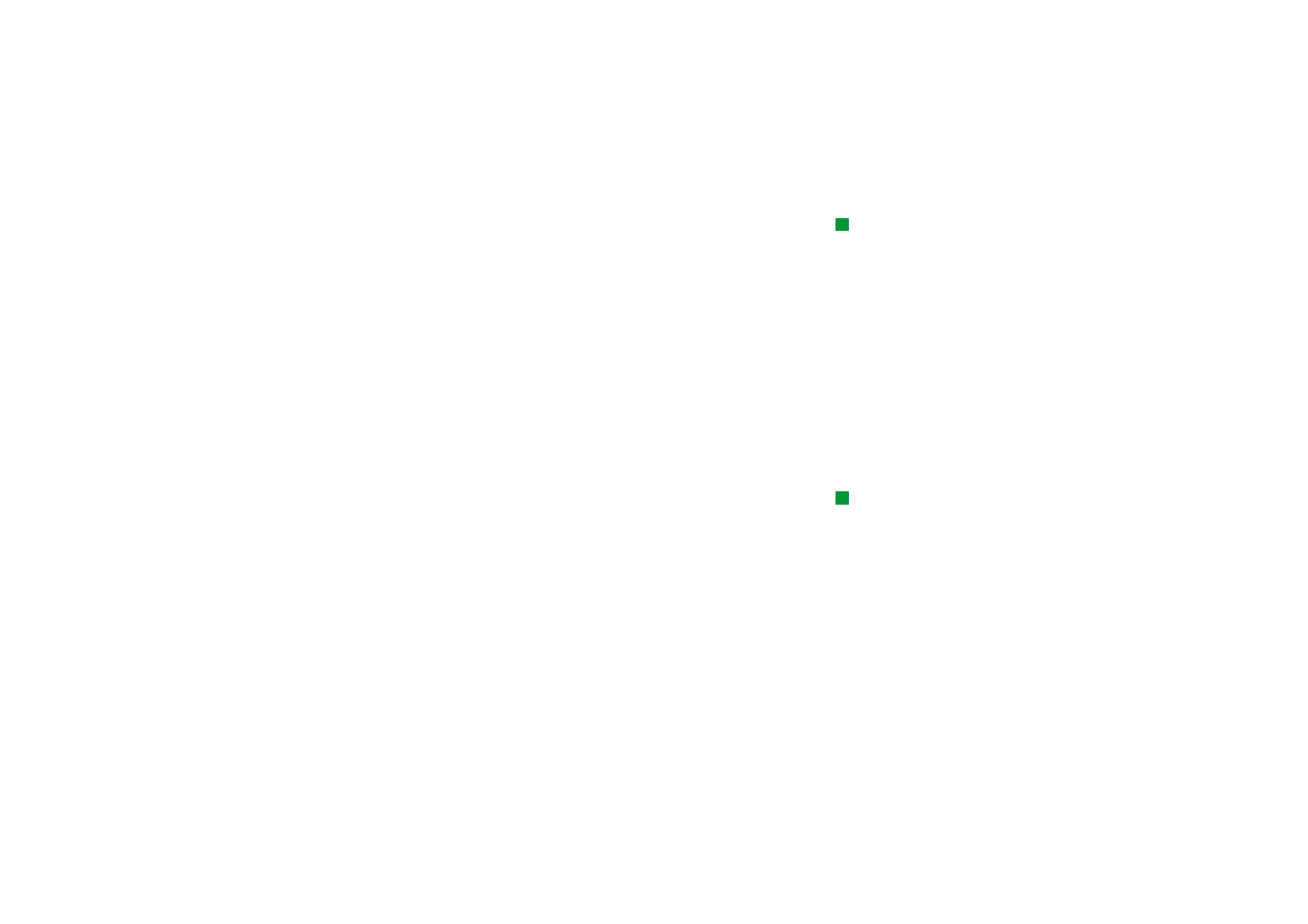
©2001 Nokia Mobile Phones. All rights reserved.
165
Internet
Conseil : pour obtenir de
l'aide sur les problèmes de
téléchargement de pages
Web, reportez-vous au
chapitre Résolution
des problèmes.
3 Certains serveurs présentent des restrictions d'accès et requièrent donc un nom
d'utilisateur et un mot de passe valides. Dans ce cas, une invite vous demande
votre nom d'utilisateur et votre mot de passe pour récupérer la page Web.
Le communicateur stocke les noms d'utilisateur et les mots de passe que vous
tapez pour accéder à cette page Web, et lorsque vous vous connectez
ultérieurement à cette même page, ils sont fournis automatiquement.
4 Lorsque la page Web est récupérée, la ligne située au-dessus de l'affichage
indique l'état de la connexion, le titre de la page et le pourcentage de
chargement de la page.
5 Pour sélectionner des liens ou des points d'entrée d'information, appuyez sur la
touche de tabulation. Pour revenir en arrière, utilisez la combinaison
Maj + touche de tabulation. Vous pouvez également utiliser l'outil Pointeur,
activé à l'aide du raccourci Ctrl + Q. Reportez-vous à « Pointeur » à la page 168.
Une fois la page Web récupérée, les commandes suivantes sont disponibles,
en fonction des éléments sélectionnés dans la page :
Conseil : pour aller à
votre page d'accueil,
appuyez sur la touche Menu
et sélectionnez Aller à >
Page d'accueil.
Aller à – Affiche le lien ou l'URL mis en surbrillance. Il peut s'agir d'un lien
hypertexte ou d'un point d'entrée d'information.
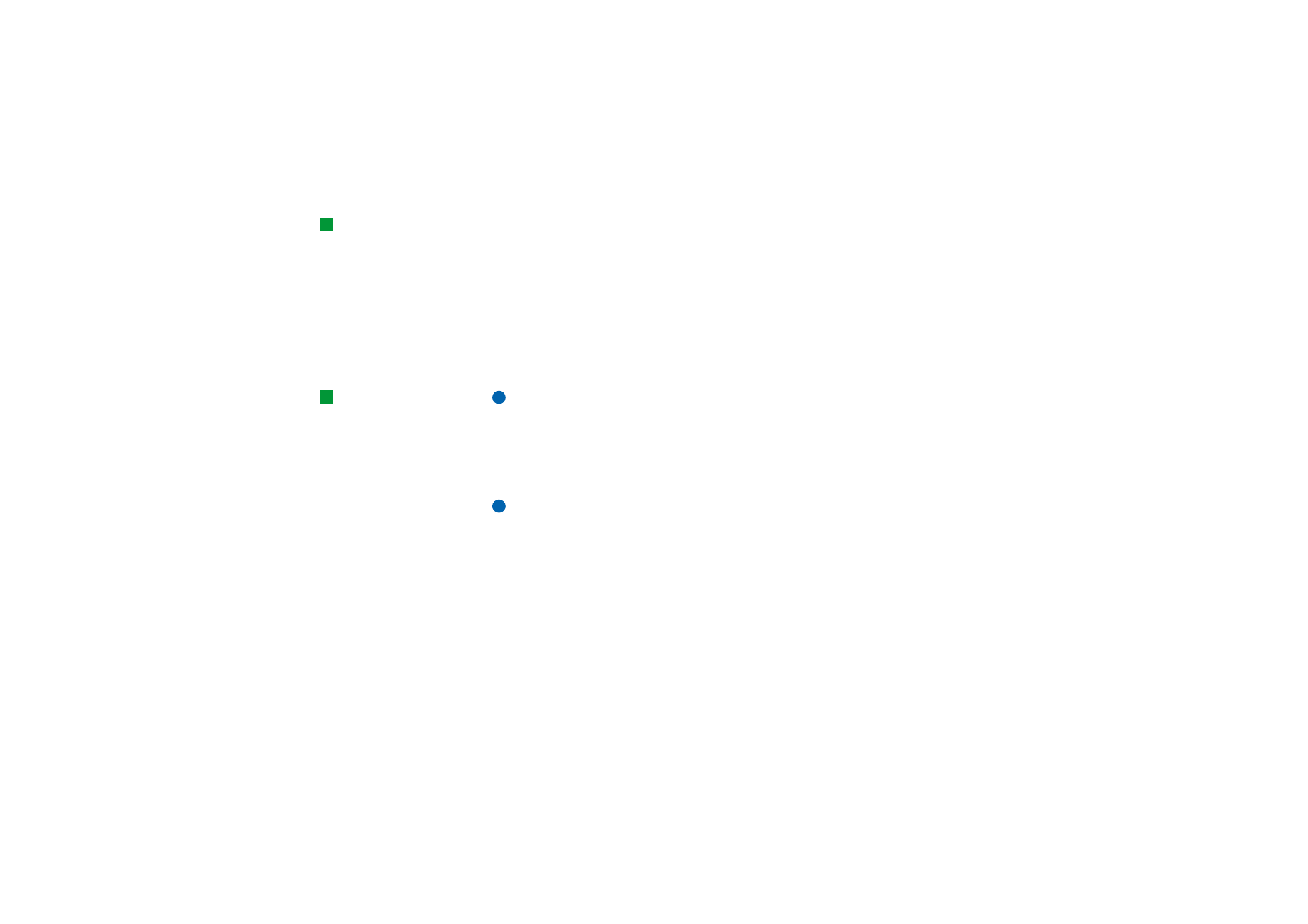
©2001 Nokia Mobile Phones. All rights reserved.
166
Internet
Conseil : pour enregistrer
les cadres, les liens et les
images d’une page Web
dans votre communicateur,
appuyez sur la touche Menu
et sélectionnez Fichier >
Enregistrer, puis la
commande de sous-menu
appropriée.
Charger image – Permet de récupérer une image en ligne et de l'enregistrer
dans votre communicateur.
Écrire courrier – Ouvre l'éditeur de courrier pour que vous puissiez écrire un
message à destination de l'adresse en question.
Précédent – Permet de récupérer la page précédente, si vous avez ouvert au
moins deux pages.
Signets – Ouvre l'écran des signets.
Arrêter – Interrompt l'opération de récupération.
Fermer – Ferme l'application du navigateur WWW.
Conseil : Raccourcis
utiles : Ctrl + R pour
Recharger et Ctrl + Z pour
Arrêter chargement.
Remarque : si le chargement d’une page Web est trop lent, vous pouvez
recharger cette page ou abandonner le chargement. Appuyez sur la
touche Menu et sélectionnez Affichage > Recharger ou Arrêter
chargement. Les raisons d’un chargement lent peuvent varier.
Par exemple, la configuration du réseau, le chargement sur Internet
et l'utilisation d'un réseau sans fil peuvent en être la cause.
Remarque : les mots de passe stockés pour différents sites Web sont supprimés
lorsque le communicateur est redémarré ou lorsque le cache est
vidé. Vous pouvez activer la fonction Vider le cache à la fermeture;
reportez-vous à « Page Avancés » à la page 162.
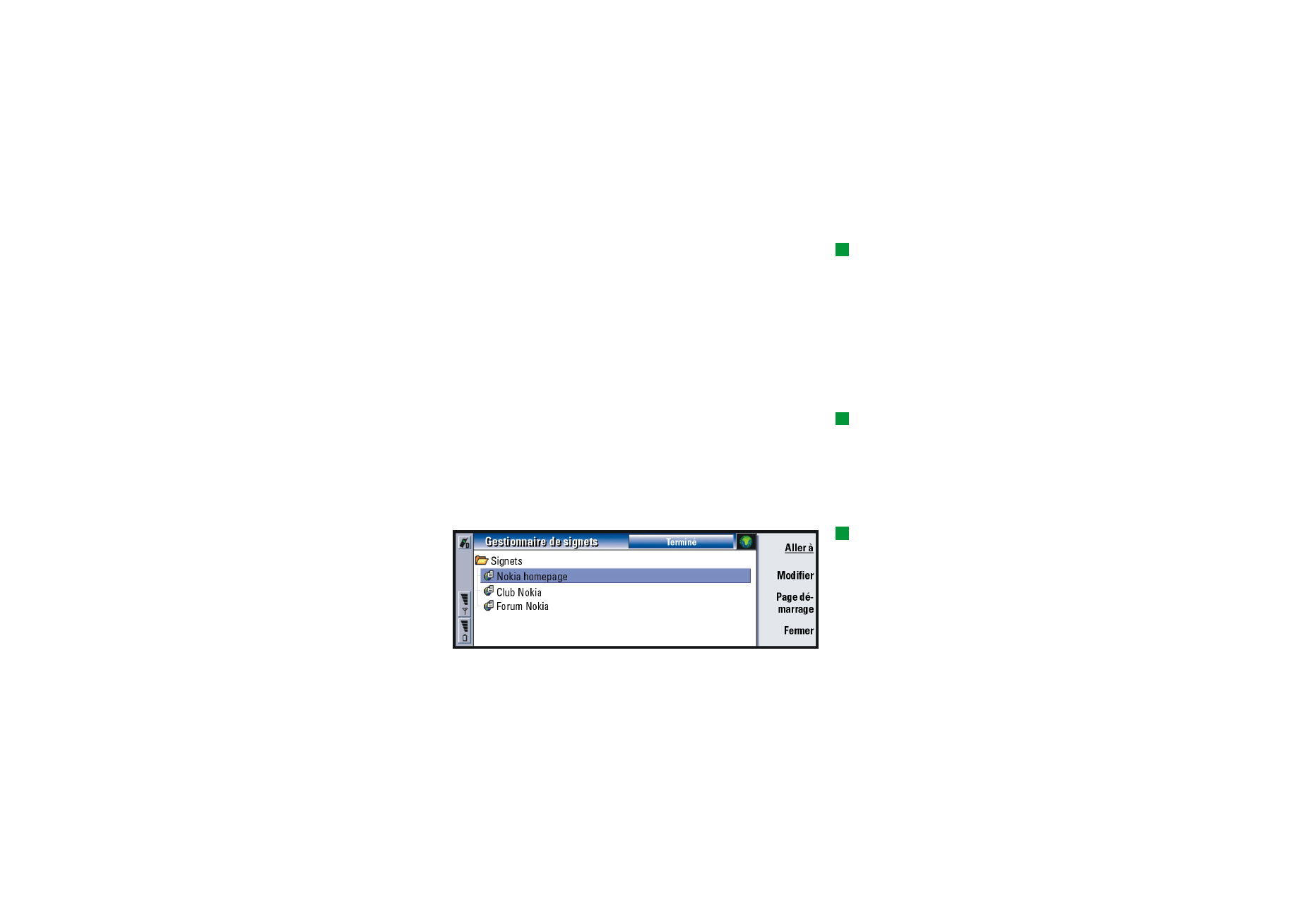
©2001 Nokia Mobile Phones. All rights reserved.
167
Internet
Pour modifier la taille des cadres
Conseil : lorsqu’une page
Web contient des cadres,
pour passer d'un cadre à
l'autre, appuyez sur
Ctrl + touche de tabulation.
Pour vous déplacer vers
l'avant à l'intérieur d'un
cadre, appuyez sur la touche
de tabulation.
Si une page Web contient des cadres, vous pouvez modifier la taille de ces cadres
afin de mieux en voir le contenu.
1 Appuyez sur la touche Menu, puis sélectionnez Affichage > Modifier taille des
cadres. La bordure sélectionnée est mise en évidence par des flèches.
2 Réalignez la bordure à l'aide du curseur et appuyez sur OK ou sur Entrée.
Pour annuler l'action précédente, appuyez sur Annuler.
Pour aligner d'autres bordures, appuyez sur Bordure suivante.
Signets
Conseil : lorsque vous
faites défiler les signets,
l'adresse URL complète du
signet sélectionné s'affiche
en haut de l'écran.
L'écran des signets est accessible en appuyant sur Signets dans l'écran principal
de l'application WWW. Reportez-vous à la figure 61.
L'écran des signets contient la liste des liens vers les pages WWW dans les dossiers
associés. Vous pouvez organiser, modifier et afficher ces signets. Vous pouvez
également les rechercher et vous connecter directement aux adresses URL.
Reportez-vous à la figure 62.
Conseil : pour créer et
renommer des dossiers,
appuyez sur la touche Menu
et sélectionnez Fichier >
Dossier > Créer un dossier ou
Renommer dossier.
Figure 62
Pour récupérer la page Web mise en surbrillance, appuyez sur Aller à.
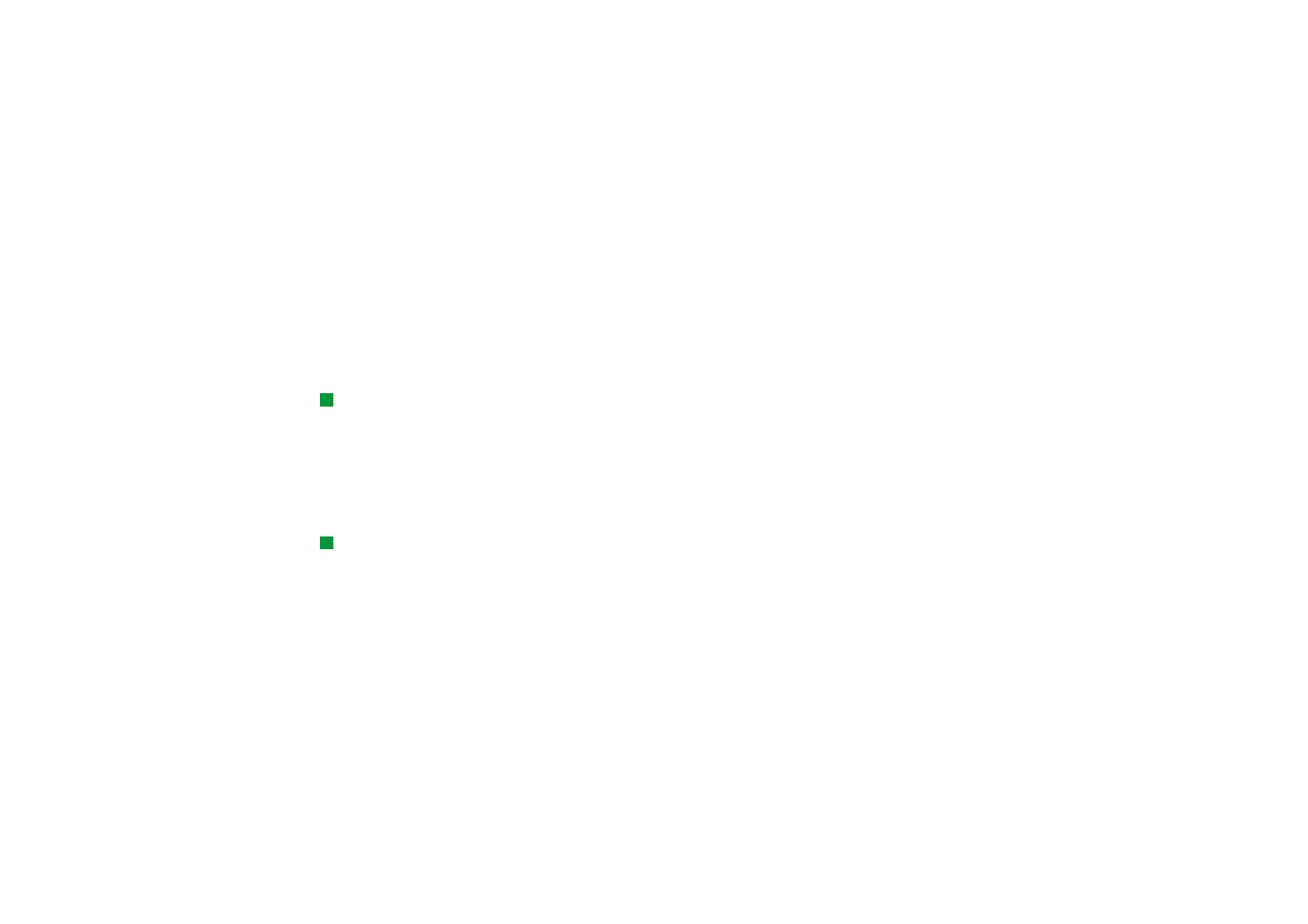
©2001 Nokia Mobile Phones. All rights reserved.
168
Internet
Pour ouvrir et fermer des dossiers, appuyez sur Ouvrir dossier et sur
Fermer dossier.
Pour rechercher des signets, appuyez sur Rechercher….
Pour modifier le nom ou l’adresse d’un signet, appuyez sur Modifier.
Pour revenir à l'écran principal, appuyez sur Afficher la page.
Pour ajouter un signet
Vous pouvez ajouter une page Web, ou bien un cadre ou un lien de page Web, en
tant que signet dans votre liste des signets.
Conseil : vous pouvez
également créer des signets
à l'aide du raccourci Ctrl + B
ou en tapant directement le
nom et l'adresse dans les
champs correspondants de
la boîte de dialogue
Ajouter signet.
1 Sur une page Web ouverte, appuyez sur la touche Menu et sélectionnez Signets
> Ajouter signet, Ajouter cadre comme signet ou Ajouter lien comme signet, selon
l'élément que vous voulez enregistrer en tant que signet.
2 Modifiez le nom et l'adresse du signet si vous le souhaitez.
3 Appuyez sur OK.